Win10如何退出磁贴桌面?如何在 Windows 10 中退出磁贴桌面模式
2022年07月10日 08:58:34
小猪
Win10教程
桌面磁贴模式是一种新颖的桌面磁贴模式,桌面上的磁贴很多,方便用户打开。而且这个模式也很漂亮,所以很多用户使用桌面磁贴模式。但是设置好之后,我发现我根本不习惯这种模式,所以我需要退出。下面我们来看看如何退出Win10磁贴模式。
具体步骤:
1、 右键单击桌面,然后单击显示设置。
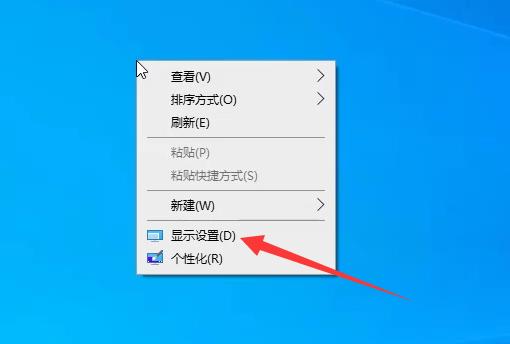
2、在“平板模式”下,设置“使用桌面模式”登录时。
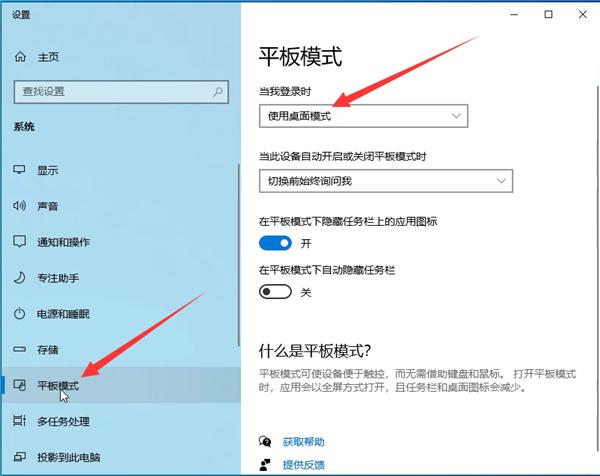
3、 再次右键单击桌面,然后单击个性化。
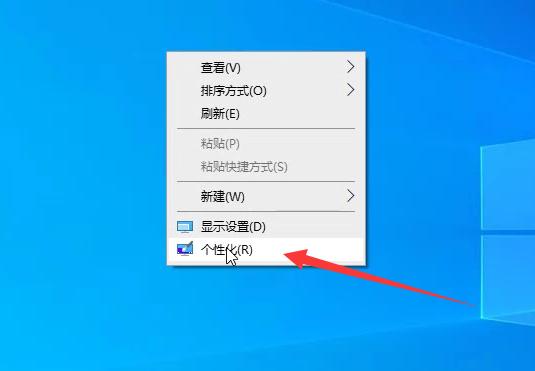
4、 点击主题下的“桌面图标设置”。
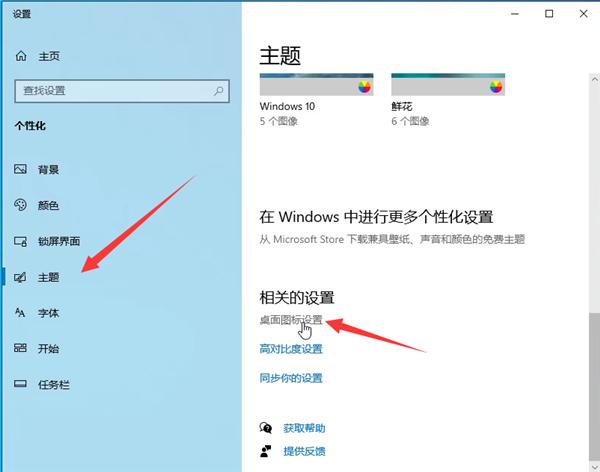
5、 在桌面上选择所需的应用程序,然后单击确定。
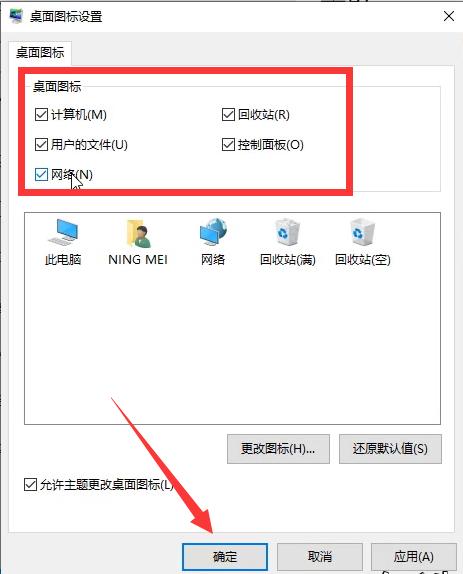
以上就是“Win10如何退出磁贴桌面“介绍就到这里。
很赞哦! (
)

